Bandit 0 -–❯ 5
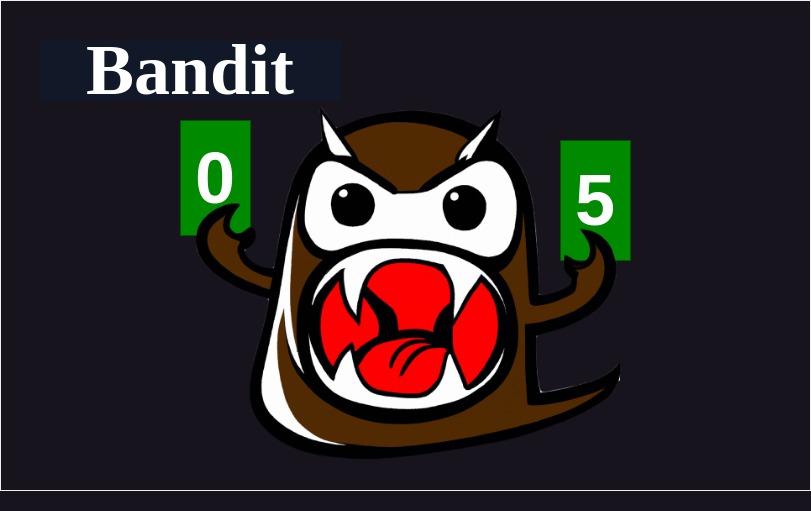
Juegos de Guerra "Bandit" Overthewire
Published on August 23, 2023 by Gmichet
LINUX BANDIT
9 min READ
Este post tendrá información acerca de los juegos de guerra o mejor conocido como OverTheWireGames en especifíco de los juegos bandit (bandido). Esa página proporciona una base muy buena sobre conceptos de linux, en los que tendrás que enfrentarte a ciertos desafíos. Puedes visitar el enlace anterior para más información.
| Skills | Enlace |
|---|---|
| ssh | Conexión ssh |
| Mostrar contenido de un archivo “-“ | Entrada stdin |
| Archivo con espacios | “spaces in this filename” |
| Mostrar archivos ocultos | .hidden |
| Buscando por archivos ASCII | ASCII text |
| Búsquedas con find | find ruta opciones |
Indice
- Bandit Nivel 0 ––❯ 1
- Resolviendo Nivel 0
- Bandit 1 ––❯ 2
- Resolviendo Nivel 1
- Bandit 2 ––❯ 3
- Resolviendo Nivel 2
- Bandit 3 ––❯ 4
- Resolviendo Nivel 3
- Bandit 4 ––❯ 5
- Resolviendo Nivel 4
- Bandit 5 ––❯ 6
- Resolviendo Nivel 5
Bandit Nivel 0
El objetivo de este nivel es que inicies sesión en el juego usando SSH. El host al que debe conectarse es bandit.labs.overthewire.org, en el puerto 2220. El nombre de usuario es bandit0 y la contraseña es bandit0.
Una vez conectado, ve al Nivel 1 página para descubrir cómo vencer al nivel 1).
Resolviendo Nivel 0 al 1
Entramos por ssh
ssh bandit0@bandit.labs.overthewire.org -p 2220
- En la salida te debe mostrar lo siguiente e introducimos la clave bandit0:
_ _ _ _
| |__ __ _ _ __ __| (_) |_
| '_ \ / _` | '_ \ / _` | | __|
| |_) | (_| | | | | (_| | | |_
|_.__/ \__,_|_| |_|\__,_|_|\__|
This is an OverTheWire game server.
More information on http://www.overthewire.org/wargames
bandit0@bandit.labs.overthewire.org's password: bandit0
- Una vez dentro podemos listar los archivo en ese directorio:
bandit0@bandit:~$ ls
readme
- Ahora leer el contenido del readme, ya que es la clave para acceder al nivel 1:
bandit0@bandit:~$ cat readme
NH2SXQwcBdpmTEzi3bvBHMM9H66vVXjL
Bandit 1 al 2
La contraseña para el siguiente nivel se almacena en un archivo llamado - ubicado en el directorio de inicio.
Material de Apoyo
Iniciamos el nivel conectandonos por ssh:
ssh bandit1@bandit.labs.overthewire.org -p 2220
Resolviendo Nivel 1
Listamos con ls:
- Si ves un guion “-“ en lugar de un nombre de archivo o directorio después de usar el comando ls, es posible que el programa esté esperando una entrada a través de stdin antes de proporcionar más resultados.
bandit1@bandit:~$ ls
-
bandit1@bandit:~$ du -a
4 ./-
4 ./.profile
4 ./.bashrc
4 ./.bash_logout
20 .
.
Qué es Stdin
Es el flujo a través del cual un programa recibe datos de entrada. Es la forma en que un programa obtiene información de entrada (datos) desde el teclado u otra fuente.
- El comando
file -se utiliza para identificar el tipo de archivo que se encuentra en la entrada estándar (stdin).
bandit1@bandit:~$ file -
# Presiona enter para mostrar
/dev/stdin: very short file (no magic)
La salida sería un stdout los resultados se muestran en la pantalla de la terminal por defecto.
Encontrando la llave
Para encontrar la llave teniendo en cuenta que necesita un dato de entrada para poder ejecutarse el stdin usemos un cat para mostrar todos los archivos en el directorio actual:
bandit1@bandit:~$ cat ./*
rRGizSaX8Mk1RTb1CNQoXTcYZWU6lgzi
# Otras formas
bandit1@bandit:~$ cat ./-
rRGizSaX8Mk1RTb1CNQoXTcYZWU6lgzi
bandit1@bandit:~$ find ./ -name "-" | xargs cat
rRGizSaX8Mk1RTb1CNQoXTcYZWU6lgzi
Bandit 2 al 3
La contraseña para el siguiente nivel se almacena en un archivo llamado spaces in this filename en el directorio de inicio
Iniciamos
ssh bandit2@bandit.labs.overthewire.org -p 2220
Resolviendo Nivel 2
Cuando tenemos un archivo que contiene espacios solo basta con hacerle un cat y presionar el tabulador, automáticamente se va a completar:
bandit2@bandit:~$ cat spaces\ in\ this\ filename
aBZ0W5EmUfAf7kHTQeOwd8bauFJ2lAiG
- También se puede colocar el nombre entre comillas:
bandit2@bandit:~$ cat "spaces in this filename"
aBZ0W5EmUfAf7kHTQeOwd8bauFJ2lAiG
Bandit 3 al 4
La contraseña para el siguiente nivel se almacena en un archivo oculto en el directorio inhere.
Iniciamos
ssh bandit3@bandit.labs.overthewire.org -p 2220
Resolviendo Nivel 3
En archivos que no estan ocultos se pueden mostrar con un simple ls pero los que están ocultos se deben mostrar con un ls -a en donde “a” hace referencia a todos “all”.
bandit3@bandit:~$ ls
inhere
bandit3@bandit:~$ cd inhere/
bandit3@bandit:~/inhere$ ls
bandit3@bandit:~/inhere$
- Listando todos los archivos, te mostrará esos archivos que fueron creados con un punto al inicio e indicando que son ocultos:
bandit3@bandit:~/inhere$ ls -a
. .. .hidden
- Conociendo lo anterior podemos aplicar el mismo principio para poder mostrar el contenido de los archivos ocultos:
bandit3@bandit:~/inhere$ cat .hidden
2EW7BBsr6aMMoJ2HjW067dm8EgX26xNe
Bandit 4 al 5
La contraseña para el siguiente nivel se almacena en un directorio inhere y el archivo que es “only human-readable”.
Iniciamos
ssh bandit4@bandit.labs.overthewire.org -p 2220
Resolviendo Nivel 4
Accedemos al directorio inhere a su vez que listamos todo lo que se almacena en dicho directorio:
bandit4@bandit:~$ cd inhere/
bandit4@bandit:~/inhere$
bandit4@bandit:~/inhere$ ls
-file00 -file01 -file02 -file03 -file04 -file05 -file06 -file07 -file08 -file09
- Recordemos que utilizando
filepodemos saber con que tipo de archivo estamos tratando:
data: Contiene información en forma de datos.
ASCII text: Contiene texto legible.
Non-ISO extended-ASCII text, with no line terminators: ASCII extendido no estándar. El término “no-ISO” sugiere que no cumple con las normas ISO convencionales.
bandit4@bandit:~/inhere$ file ./*
./-file00: data
./-file01: data
./-file02: data
./-file03: data
./-file04: data
./-file05: data
./-file06: data
./-file07: ASCII text
./-file08: data
./-file09: Non-ISO extended-ASCII text, with no line terminators
- Conociendo el archivo que solo es legible para humanos, podemos realizarle un cat:
bandit4@bandit:~/inhere$ cat ./-file07
lrIWWI6bB37kxfiCQZqUdOIYfr6eEeqR
Bandit 5 al 6
La contraseña para el siguiente nivel se almacena en un archivo en algún lugar del directorio inhere y tiene todas las siguientes propiedades:
- human-readable
- 1033 bytes in size
- not executable
Iniciamos:
ssh bandit5@bandit.labs.overthewire.org -p 2220
Resolviendo Nivel 5
Muy bien ahora podemos observar que en el directorio inhere hay muchas carpetas que a su vez contienen muchos archivos:
bandit5@bandit:~$ ls
inhere
bandit5@bandit:~$ cd inhere/
bandit5@bandit:~/inhere$ ls -a
. maybehere00 maybehere02 maybehere04 maybehere06 maybehere08 maybehere10 maybehere12 maybehere14 maybehere16 maybehere18
.. maybehere01 maybehere03 maybehere05 maybehere07 maybehere09 maybehere11 maybehere13 maybehere15 maybehere17 maybehere19
bandit5@bandit:~/inhere$ cd maybehere00
bandit5@bandit:~/inhere/maybehere00$ ls
-file1 -file2 -file3 spaces file1 spaces file2 spaces file3
- Para resolver este nivel se puede utilizar el comando find
Uso del Find
El comando find (buscar) como su nombre lo indica buscará archivos basandose en las diferentes opciones que especifiques.
Ruta
/Buscar en el directorio raíz, en todo el sistema..Buscar en la carpeta en la que estas ubicado (pwd para saber tú ubicación).~Para buscar desde el directorio home.
Sintaxis básica
find [ruta] [opciones]
.
Ejemplos útiles del comando find
Buscando un directorio por nombre poemas desde el directorio raíz (2❯ /dev/null) se utiliza para evitar que te salgan mensajes de error.
❯ find / -name poemas 2> /dev/null
/home/gabriel/Documentos/Bash/Udemy/Scripts-Bash/Tareas/Regedex/poemas
/mnt/HDD1/Contenido/Practico/poemas
- Búsqueda por dos parámetros:
❯ find / -type f -name 'IP*.sh' 2> /dev/null
/home/gabriel/Scripts/Bash/IPv4.sh
/mnt/HDD1/BackupME/Archivos/Scripts/Bash/IPv4.sh
- Buscando por tres parámetros:
❯ find ~ -maxdepth 4 -type d -iname '*ath' 2> /dev/null
/home/gabriel/.oh-my-zsh/plugins/shrink-path
/home/gabriel/.oh-my-zsh/plugins/copypath
/home/gabriel/Documentos/Office/Math
- Buscar archivos ocultos en un directorio:
❯ find . -name ".*" -maxdepth 1 ./.hidden_file
.
Opción especial con find
La opción -exec se basa en la ejecución de cualquier comando en todos los elementos que encontro previamente el find.
Sintaxis
find [ruta] [opciones] -exec <comando> '{}' ';'
- Buscamos en el directorio home ~ ficheros con un peso mayor a un gigabyte +1G y con -exec le pasamos el comando que queremos ejecutar al resultado de la búsqueda anterior. Y por último terminanos el comando con ’;’.
❯ find ~ -size +1G -exec ls '{}' ';'
/home/gabriel/Descargas/Loc-OS-22-LXDE-i386.iso
-
Encontrando el archivo correcto
Ahora es momento de poner en práctica lo aprendido. Como sabemos el directorio en donde se encuentra el archivo y sus especificaciones, podemos utilizar el siguiento comando:
bandit5@bandit:~/inhere$ find ./* -type f -size 1033c -not -executable -exec file '{}' ';'
./maybehere07/.file2: ASCII text, with very long lines (1000)
- Conociendo el archivo podemos ver su contenido:
bandit5@bandit:~/inhere$ cd ./maybehere07/
bandit5@bandit:~/inhere/maybehere07$ cat .file2
P4L4vucdmLnm8I7Vl7jG1ApGSfjYKqJU
